PUBG Mobile jest już oficjalnie w Polsce. Grę można pobrać ze Sklepu Play lub App Store i grać na europejskich serwerach. Jak pobrać PUBG Mobile oraz jak wybrać serwer europejski, własny nick i dostosować grę do swoich potrzeb?

PLAYERUNKNOWN’S BATTLEGROUNDS w wersji na urządzenia mobilne wzbudza wiele zainteresowania. Gra początkowo była dostępna jedynie dla ograniczonej ilości osób, a do zagrania konieczne było np. użycie VPN. Na szczęście nie trzeba tego już robić, gdyż twórcy udostępnili grę dla wszystkich regionów.
PUBG Mobile stopniowo pojawia się do pobrania również u polskich użytkowników, bez konieczności dokonywania jakichkolwiek zmian na swoim koncie. Mnie udało się grę pobrać już teraz ze Sklepu Play, bez użycia dodatkowych narzędzi, korzystając jedynie ze swojego oficjalnego polskiego konta Google i z polskiego adresu IP. Gra pobrała ze Sklepu Play niecałe 700MB danych (dokładnie 674MB) i umożliwiła rozgrywkę na europejskich serwerach, w których ping był na poziomie 34-40ms.
Pobieranie PUBG Mobile w Polsce i ustawianie europejskiego serwera
Jak wspomniałem, gra jest dostępna normalnie w Sklepie Play (Android) i w App Store (iOS). Tytuł jest stopniowo udostępniany wszystkim użytkownikom, więc jeżeli jeszcze CI się nie wyświetla do pobrania, to uzbrój się w cierpliwość i sprawdzaj dostępność co jakiś czas – gra powinna być dostępna w przeciągu kilku godzin lub maksymalnie kilku dni.
Pobierz PUBG Mobile ze Sklepu Play
Pobierz PUBG Mobile z App Store
Pamiętaj, aby na czas pobierania gry połączyć się z siecią Wi-Fi. Tytuł pobiera ze Sklepu Play niecałe 700MB danych, więc w przypadku korzystania z Internetu mobilnego mogłoby to znacznie uszczuplić miesięczną pulę dostępnego transferu.
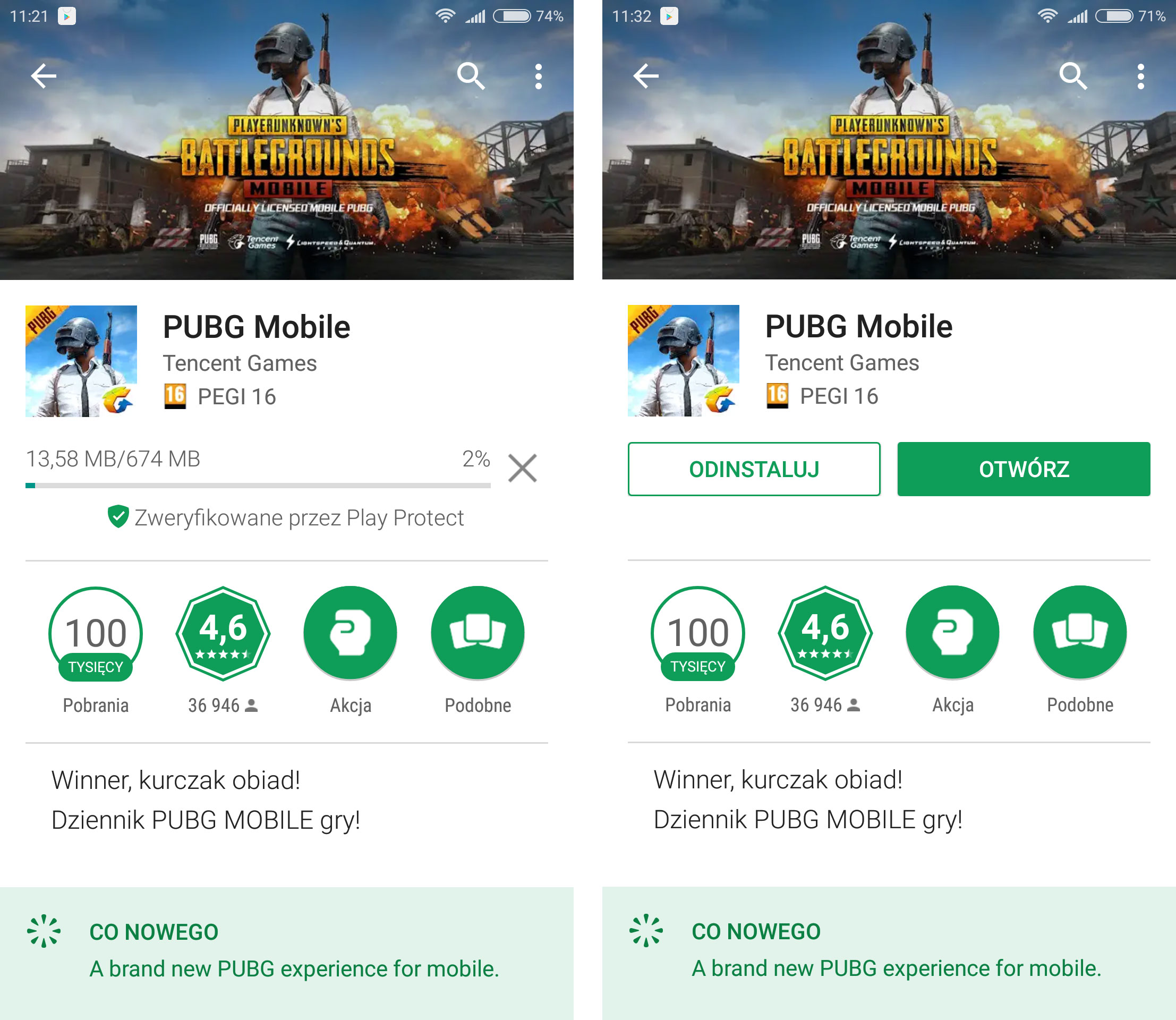
Po pobraniu gry należy ją uruchomić i poczekać, aż tytuł sprawdzi dostępność aktualizacji. Po chwili pojawi się główny ekran gry, na którym możemy wybrać rozgrywkę w trybie gościa (Guest) lub stworzyć konto za pomocą Facebook (przycisk Facebook). Ja wybrałem opcję stworzenia konta.
Tworzenie własnej postaci i wybór imienia w grze
Po zalogowaniu się do gry przez Facebooka pojawi się ekran tworzenia swojej własnej postaci. Podobnie jak w komputerowym odpowiedniku, również tutaj możemy wybrać płeć naszej postaci, a także wybrać jedną z kilku dostępnych twarzy, fryzur i kolorów włosów. W tym miejscu możesz także wybrać imię dla swojej postaci, choć pole to może być początkowo niewidoczne.
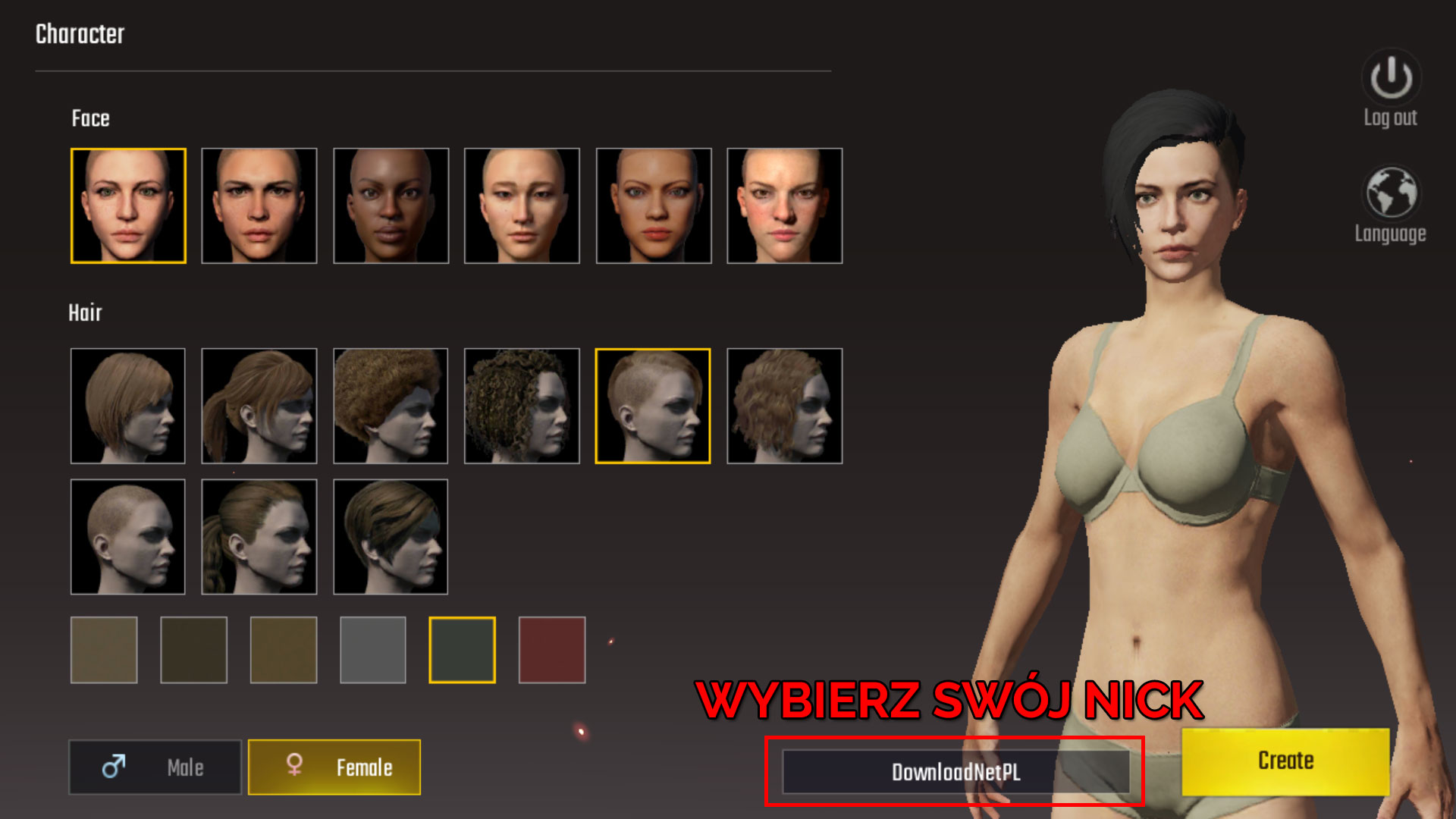
Jeśli logujesz się za pomocą Facebooka, to domyślnie zostanie zasugerowany nick na podstawie twojego imienia i nazwiska. W dolnym prawym rogu na ekranie tworzenia postaci znajdziesz pole, które po dotknięciu umożliwia zmianę nicku i wpisanie dowolnej innej nazwy. To ważne, aby zwrócić uwagę na to pole, gdyż jeśli logujemy się przez Facebooka i nie zmienimy nazwy, to będziemy w grze występować pod swoim imieniem i nazwiskiem.
Lobby - wybór trybu gry i serwera europejskiego
Po stworzeniu postaci zostaniemy przeniesieni do opcji wyboru jakości grafiki. Dostępne są trzy zestawy ustawień – niskie, średnie i wysokie. Gra automatycznie zasugeruje odpowiednie ustawienia. Pamiętaj, że tytuł jest dość wymagający, więc jeśli nie masz telefonu z wyższej półki, to zalecam wybranie niskich ustawień graficznych.
Gdy wybierzesz już ustawienia graficzne, to zostaniesz przeniesiony/-a do lobby. Gra oferuje bonusy za codzienne logowanie się do gry. Na początek dostajemy 100BP. BP można wydawać np. na otwieranie skrzynek z przedmiotami kosmetycznymi. Po chwili pojawi się główny ekran lobby.
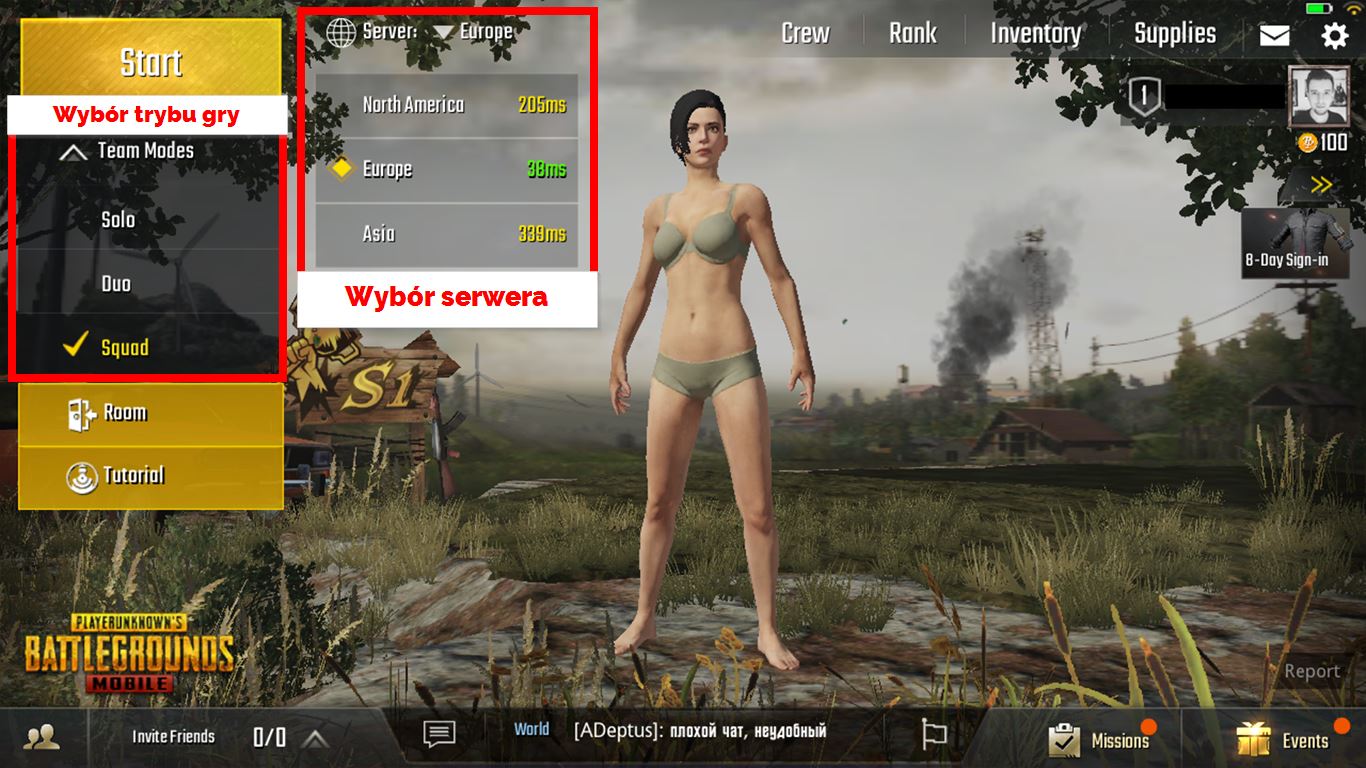
W górnym lewym rogu znajdziemy opcję wyboru trybu gry – domyślnie ustawiona jest gra w składach 5-osobowych, ale można też wybrać tryb Duo (w 2 osoby) lub Solo (samodzielnie kontra reszta świata).
Na górnym pasku znajdziemy opcję wyboru serwera. Domyślnie sugerowany jest serwer azjatycki. Aby wybrać serwer europejski, należy wysunąć to menu i wskazać serwer Europe, który ma znacznie niższy ping. Upewnij się, że grasz na serwerze europejskim, aby wyeliminować lagi.
Po wszystkim pozostaje już tylko wcisnąć przycisk Start, który automatycznie wyszuka nam przeciwników i przeniesie do poczekalni z innymi graczami.
Opcje gry w PUBG Mobile - zmiana koloru celownika, wspomagania celowania itp.
W trakcie gry możemy wysunąć opcje za pomocą ikony koła zębatego w górnym prawym rogu. Opcje umożliwiają dostosowanie koloru celownika (do wyboru biały, zielony, żółty i niebieski), włączenie lub wyłączenie wspomagania celowania (Aim Assist), włączenie lub wyłączenie sugestii dot. używania apteczki, a także możliwość wyłączenia przycisku strzelania po lewej stronie ekranu.
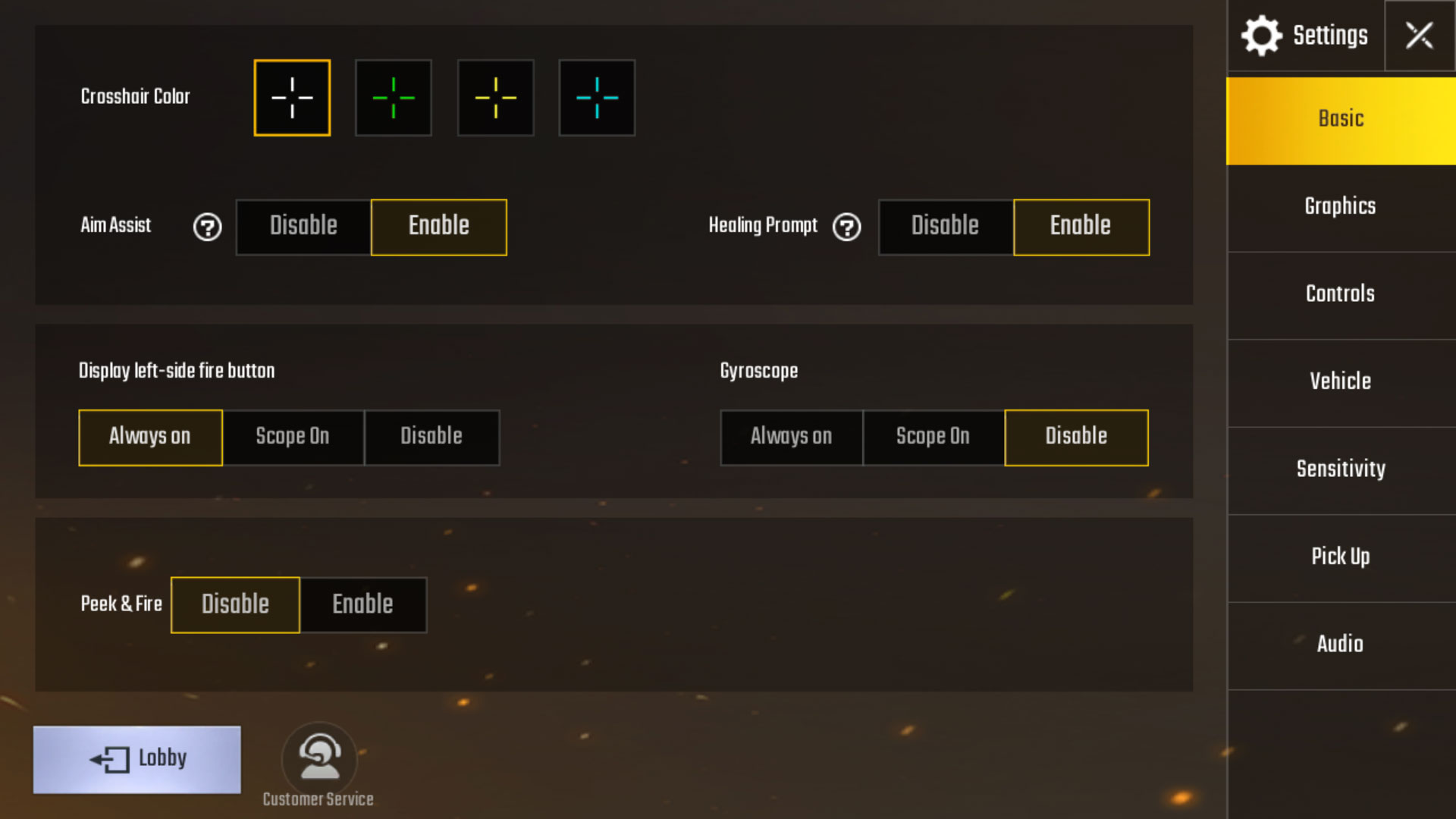
Mamy też możliwość dostosowania opcji korzystania z wbudowanego w telefon żyroskopu, a także kontrolowanie opcji Peek & Fire (wychyl się i strzelaj). Oprócz tego znajdziemy tu inne zakładki, które pozwalają zmienić ustawienia graficzne, dostosować sterowanie i podnoszenie przedmiotów, a także opcje czułości celowania i obracania się (Sensitivity).
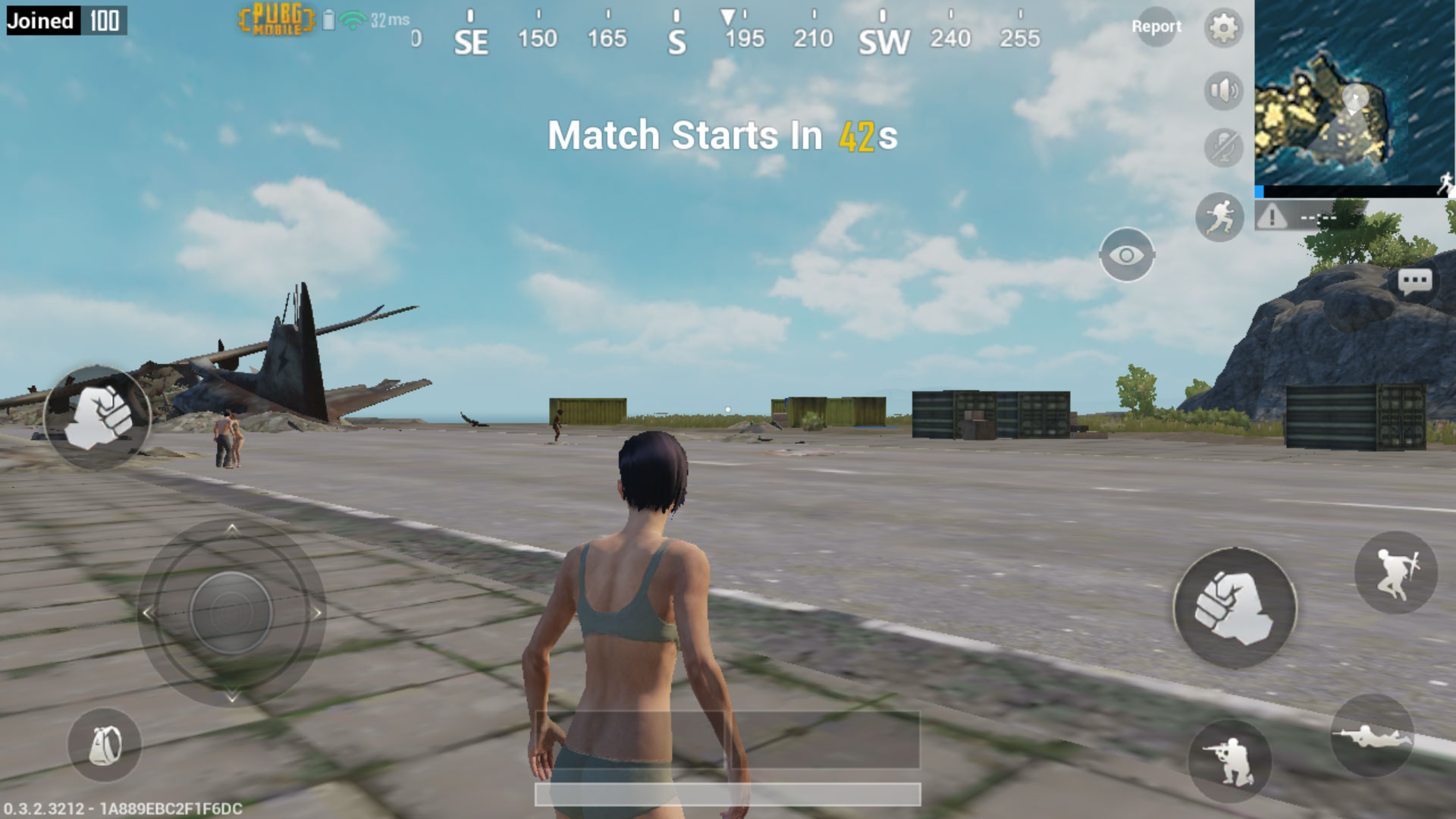
Po ustawieniu wszystkiego wedle własnego uznania pozostaje już tylko grać. Zasady rozgrywki nie różnią się od wersji komputerowej PUBG – najpierw czekamy minutę na dobranie graczy, przebywając w tymczasowym miejscu, a następnie zostajemy załadowani do samolotu i lądujemy na spadochronie w wybranym miejscu, starając się przeżyć, pokonując swoich wrogów za pomocą znalezionego sprzętu.
